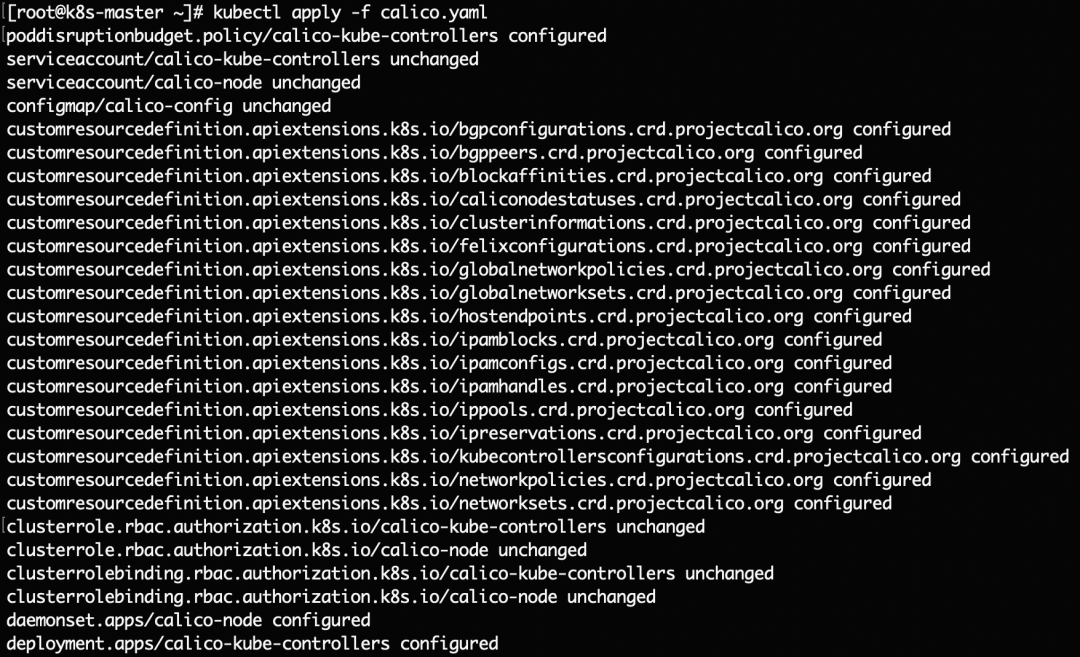
K8S环境搭建
前期准备好三台Centos机器,配置如下:
主机名 | ip | 系统版本 |
k8s-master | 172.16.200.70 | Centos7 |
k8s-node1 | 172.16.200.71 | Centos7 |
k8s-node2 | 172.16.200.72 | Centos7 |
前期准备好三台Centos7机器,均配置如下:
# 关闭防火墙systemctl stop firewalldsystemctl disable firewalld# 永久关闭selinuxsed -i 's/enforcing/disabled/' /etc/selinux/config# 永久关闭swapsed -ri 's/.*swap.*/#&/' /etc/fstab# 修改/etc/hosts172.16.200.70 k8s-master172.16.200.71 k8s-node1172.16.200.72 k8s-node2
在三台机器上均安装docker、kubeadm、kubelet,在master节点安装kubectl
如下配置阿里云的K8s源
cat > /etc/yum.repos.d/kubernetes.repo << EOF[kubernetes]name=Kubernetesbaseurl=https://mirrors.aliyun.com/kubernetes/yum/repos/kubernetes-el7-x86_64enabled=1gpgcheck=0repo_gpgcheck=0gpgkey=https://mirrors.aliyun.com/kubernetes/yum/doc/yum-key.gpg https://mirrors.aliyun.com/kubernetes/yum/doc/rpm-package-key.gpgEOF
安装docker就不赘述了,执行如下命令一键安装
curl -s https://get.docker.com/ | sh如下所示安装完成:
接着执行如下命令安装kubelet、kubeadm和kubectl
#安装kubelet、kubeadm和kubectlyum install -y kubelet-1.23.0 kubeadm-1.23.0 kubectl-1.23.0#设置kubelet开机自启systemctl enable kubelet
在master节点执行如下命令初始化master
kubeadm init --apiserver-advertise-address=172.16.200.70 --image-repository=registry.aliyuncs.com/google_containers --kubernetes-version v1.23.0 --service-cidr=10.10.10.0/24 --pod-network-cidr=10.20.20.0/24 --ignore-preflight-errors=all然后拷贝k8s认证文件
mkdir -p $HOME/.kubesudo cp -i /etc/kubernetes/admin.conf $HOME/.kube/configsudo chown $(id -u):$(id -g) $HOME/.kube/config
这里记住kubeadm join这条命令,在node节点执行这条命令加入集群。
在两个node节点执行如下命令即可加入K8S集群
kubeadm join 172.16.200.70:6443 --token y05mrn.y5yz5g0zvjyanos5 --discovery-token-ca-cert-hash sha256:683c265dcc24cdf2f1a677f0bd38236326514d4270d2d62b602912bf8f70c22e默认token的有效期为24小时,过了24小时之后,该token就不可用了。这时就需要重新创建token,可以在master节点直接如下命令生成:
kubeadm token create --print-join-commandCalico是一个纯三层的数据中心网络方案,是目前Kubernetes主流的网络方案。
wget https://docs.projectcalico.org/v3.19/manifests/calico.yaml --no-check-certificatewget https://docs.projectcalico.org/manifests/calico.yaml --no-check-certificate
下载完后还需要修改里面定义Pod网络(CALICO_IPV4POOL_CIDR),与之前kubeadm init的 --pod-network-cidr指定的一样。
默认calico.yaml中所使用的镜像都来源于docker.io国外镜像源,这里我们可以删除docker.io前缀以使镜像从国内镜像加速站点下载。
cat calico.yaml |grep 'image:'sed -i 's#docker.io/##g' calico.yaml
修改完后文件后,进行部署:
#部署kubectl apply -f calico.yaml#查看状态,执行完上一条命令需要等一会才全部runningkubectl get pods -n kube-system
报错解决
如果在部署calico.yaml文件的时候碰到如下错误,则是因为calico版本与k8s版本不匹配导致的,可以参考[https://projectcalico.docs.tigera.io/archive/v3.23/getting-started/kubernetes/requirements](https://projectcalico.docs.tigera.io/archive/v3.23/getting-started/kubernetes/requirements)找到对应版本的calico。
查看pods的状态,可以看到calico的是Init:ImagePullBackOff
直接去网站进行下载:https://github.com/projectcalico/calico/releases
下载完成后解压,image文件夹下为docker镜像文件,还原
docker load < xx.tar重新部署
#移除kubectl delete -f calico.yml#部署kubectl apply -f calico.yaml
Dashboard是官方提供的一个Web UI,可用于基本管理K8s资源,执行如下命令下载yaml文件。默认Dashboard只能集群内部访问,修改Service为NodePort类型,暴露到外部:
wget https://raw.githubusercontent.com/kubernetes/dashboard/v2.4.0/aio/deploy/recommended.yaml修改如下,nodePort的端口范围为30000-32767,这里设置为31000,并且添加type:NodePort
执行如下命令应用
kubectl apply -f recommended.yaml在master节点创建service account并绑定默认cluster-admin管理员集群角色
# 创建用户kubectl create serviceaccount dashboard-admin -n kube-system# 用户授权kubectl create clusterrolebinding dashboard-admin --clusterrole=cluster-admin --serviceaccount=kube-system:dashboard-admin# 获取用户Tokenkubectl describe secrets -n kube-system $(kubectl -n kube-system get secret | awk '/dashboard-admin/{print $1}')
然后使用输出的token登录Dashboard。
https://master ip 或 node ip:31000 均可
报错解决
如果出现如下报错
[kubelet-check] It seems like the kubelet isn't running or healthy.[kubelet-check] The HTTP call equal to 'curl -sSL http://localhost:10248/healthz' failed with error: Get "http://localhost:10248/healthz": dial tcp [::1]:10248: connect: connection refused.
这是因为Docker和 kubelet 服务中的 cgroup 驱动不一致导致的,有两种方法解决:
方式一:驱动向 docker 看齐
方式二:驱动为向 kubelet 看齐
这里使用方式二,驱动向kubelet 看齐。首先查看kubelet的驱动,可以看到为systemd。
修改/etc/docker/daemon.json 文件,将其驱动也配置为systemd,然后启动docker即可。
{"exec-opts": ["native.cgroupdriver=systemd"],"registry-mirrors": ["http://docker-registry-mirror.kodekloud.com"]}
参考:[https://blog.csdn.net/tiny_du/article/details/123823093](https://blog.csdn.net/tiny_du/article/details/123823093)
如有侵权请联系:admin#unsafe.sh